
办公软件 占存:5.71MB 时间:2020-10-28
软件介绍: Word2003是目前使用比较广泛的一种文字处理软件,它集文字的编辑、排版、表格处理、图形处理为一...
相信才入手word软件的朋友可能还不清楚快速统计多个文档页数的操作,而今天小编就讲解快速统计多个word文档页数的图文步骤,相信大家通过学习,在以后的操作中一定会得心应手。
1.使用资源管理器打开包含要统计页数的多个word文档的文件夹。
2.单击工具栏中的“查看”按钮,单击弹出菜单中“详细信息”命令,这样将以“详细信息”视图查看文档。

3.右键单击详细信息视图中的任意列(如名称或大小等),然后单击弹出菜单中的“其他...”命令,这时将会打开“选择详细信息”对话框。
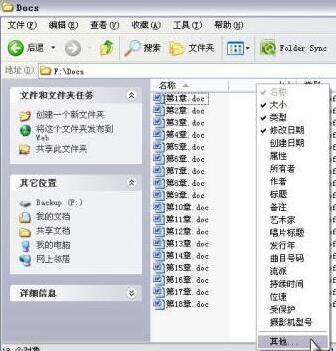
4.在“选择详细信息”对话框中,选中“页数”复选框,
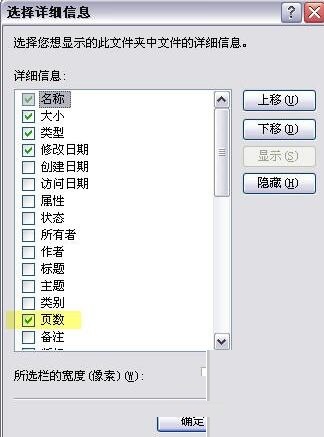
5.单击“确定”,在资源管理器中会看到多出一个“页数”列,并显示出了每个文档的页数。
6.为了方便查看每一章对应的页数,将“页数”列拖放到“名称”列的右侧,这样每一章共有多少页就一目了然了。
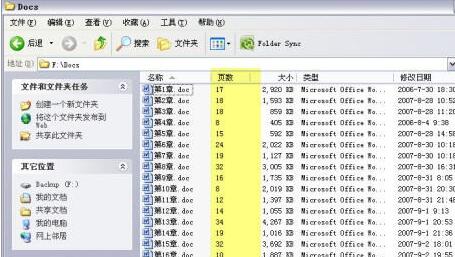
还不会快速统计多个word文档页数的朋友们,不要错过小编带来的这篇文章哦。